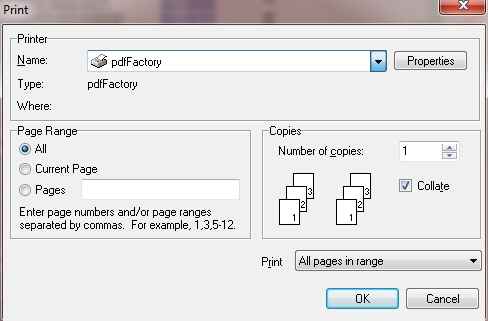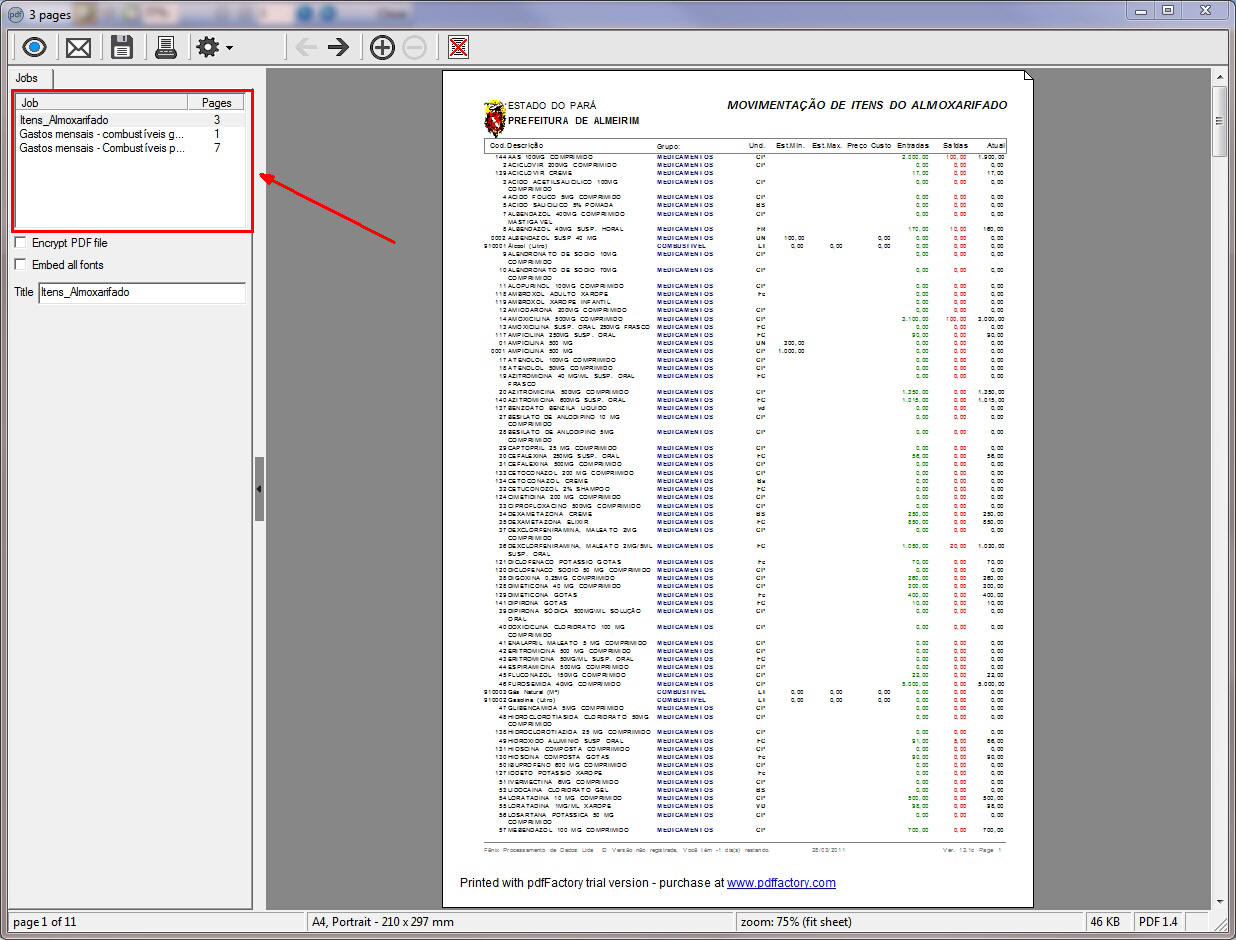Mudanças entre as edições de "PdfFactory"
| Linha 16: | Linha 16: | ||
Feito isso, a janela principal do PdfFactory será aberta, nela é possível escolher qual finalidade seu arquivo convertido terá. Ou seja, se ele será somente visualizado (''Screen''), impresso em qualidade alta ou não (''Print e Prepress''), se será um eBook. Mas caso não queria nenhuma das opções anteriores, você mesmo pode definir a qualidade (''Custom''). Dependendo da opção escolhida o tamanho do arquivo PDF será maior ou menor. | Feito isso, a janela principal do PdfFactory será aberta, nela é possível escolher qual finalidade seu arquivo convertido terá. Ou seja, se ele será somente visualizado (''Screen''), impresso em qualidade alta ou não (''Print e Prepress''), se será um eBook. Mas caso não queria nenhuma das opções anteriores, você mesmo pode definir a qualidade (''Custom''). Dependendo da opção escolhida o tamanho do arquivo PDF será maior ou menor. | ||
| + | |||
| + | [[Image:PdfFactory_screen.jpg]] | ||
| + | |||
| + | |||
É possível também inserir nas propriedades do documento coisas como título (''Title''), nome do autor | É possível também inserir nas propriedades do documento coisas como título (''Title''), nome do autor | ||
Edição das 17h34min de 28 de março de 2011
Para baixar o PdfFactory Clique Aqui
Pdf Factory tem por finalidade criar arquivos PDF a partir de qualquer relatório que vai ser enviado a uma impressora. Ele é instalado como se fosse uma impressora.
Clique no botão ![]() , clique no primeiro botão abaixo de WorkStation.
, clique no primeiro botão abaixo de WorkStation.
Após o download execute o instalador e clique no botão setup para dar início a instalação; Logo após clique no botãoI accept the terms, e aguarde a mensagem PdfFactory was successfully installed.
para usá-lo você deve acessar o aplicativo da Fênix, e a seguir emitir o relatório no vídeo, logo em seguida clique em Imprimir, defina o Pdf Factory como impressora a ser usada e clicar em “OK”.
Feito isso, a janela principal do PdfFactory será aberta, nela é possível escolher qual finalidade seu arquivo convertido terá. Ou seja, se ele será somente visualizado (Screen), impresso em qualidade alta ou não (Print e Prepress), se será um eBook. Mas caso não queria nenhuma das opções anteriores, você mesmo pode definir a qualidade (Custom). Dependendo da opção escolhida o tamanho do arquivo PDF será maior ou menor.
É possível também inserir nas propriedades do documento coisas como título (Title), nome do autor (Author),assunto (Subject) e palavras-chave (Keywords). Além de se definir os níveis de edição que o leitor do seu arquivo poderá ter, ou seja, se ele necessitará de uma senha (Password) para editar as informações específicas, ou se terá livre acesso à edição do documento.
Após feitas essas alterações (ou não), deve-se definir o local onde o arquivo convertido será salvo, e consequentemente o seu nome, e também qual a ação realizada depois de o documento ser criado: se ele será aberto (Open PDF), mandado por e-mail (Email PDF) ou se será somente salvo (Do nothing).
Uma vez escolhido tudo o que for necessário, basta clicar em “Create PDF” e esperar o resultado.
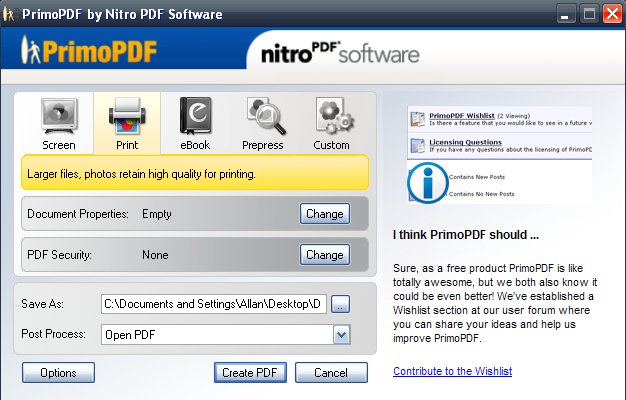
O arquivo gerado será mostrado na tela através de um outro aplicativo visualizador de PDF, recomendamos usar o programa foxit, que pode ser baixado através do seguinte : Clique Aqui para efetuar o download.